C4d教学之-万圣节小幽灵
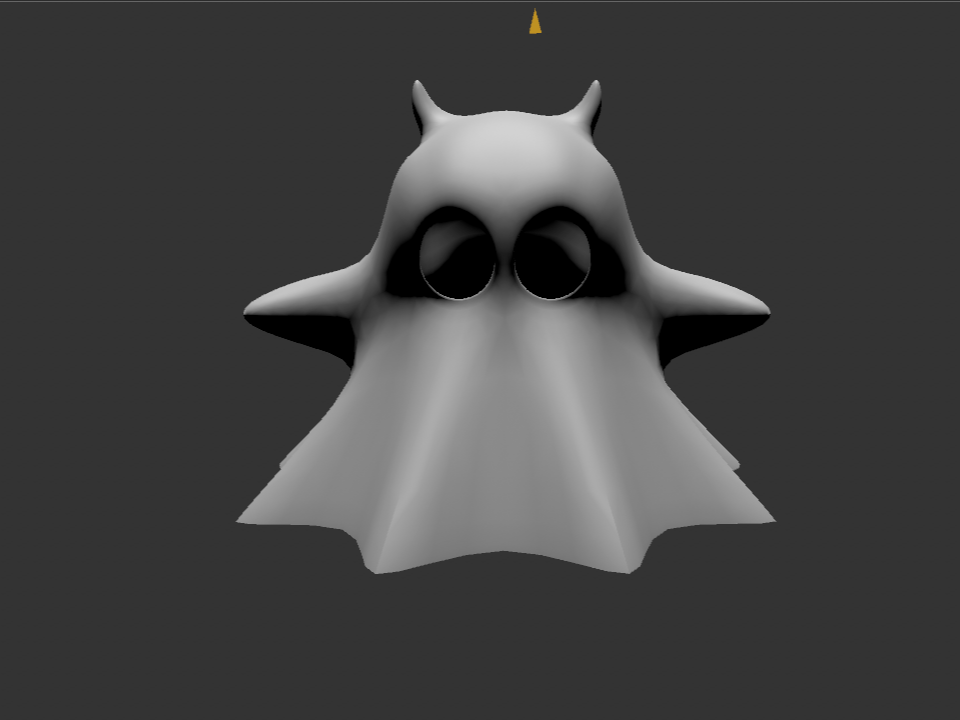
万圣节快到了,本篇文章来教大家做简单又好玩的万圣节摆件小幽灵,尺寸大小大家可以根据具体情况来进行
1
小幽灵身体制作-1
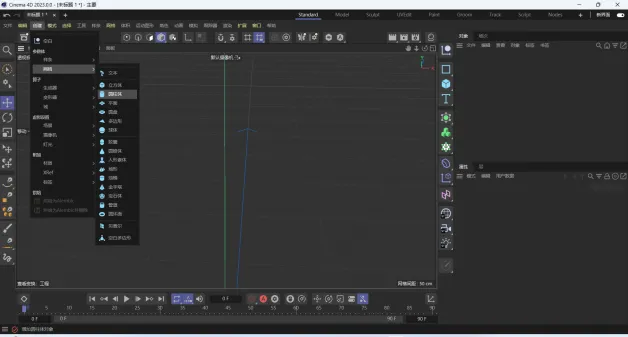
2
小幽灵身体制作-2
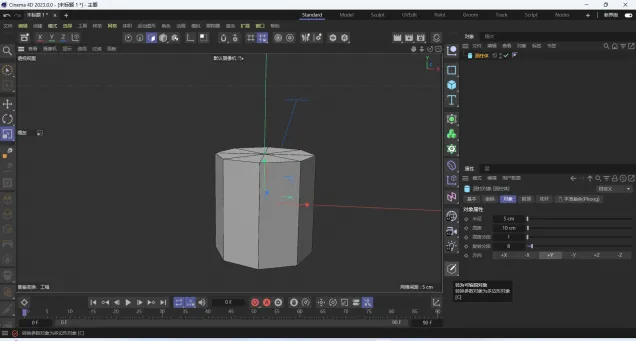
3
小幽灵身体制作-3
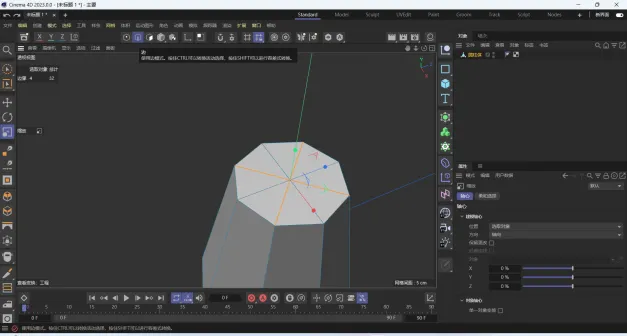
4
小幽灵身体制作4 -细分

5
小幽灵身体制作-5
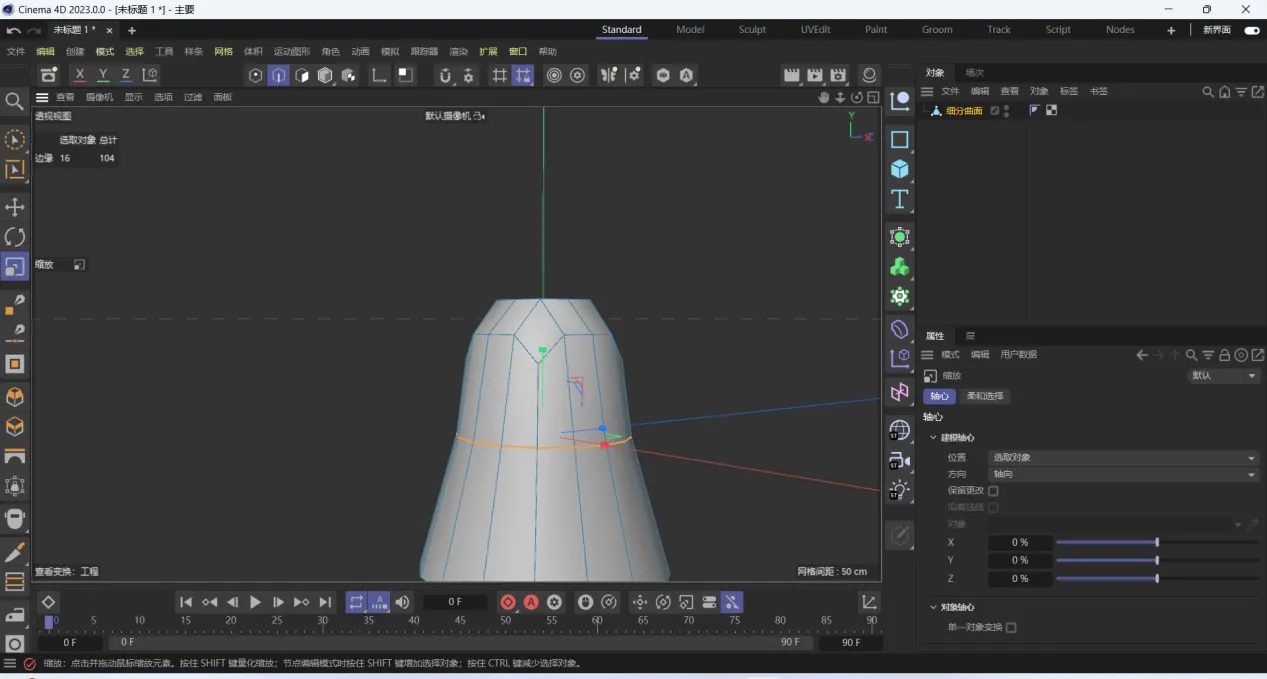
6
小幽灵身体头部优化
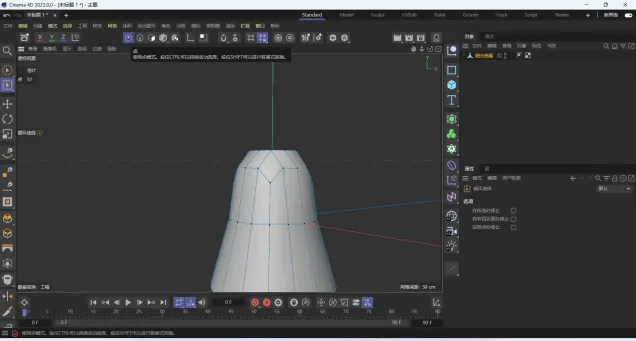
7
小幽灵旗浮制作
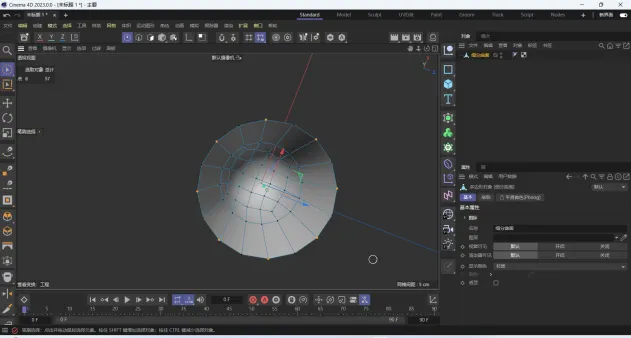
8
小幽灵眼睛制作 -1
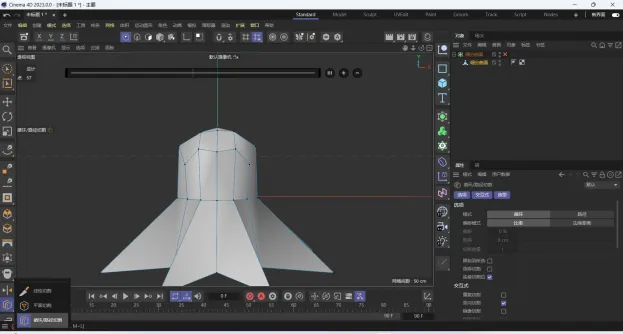
9
小幽灵眼睛制作-2

10
小幽灵对称
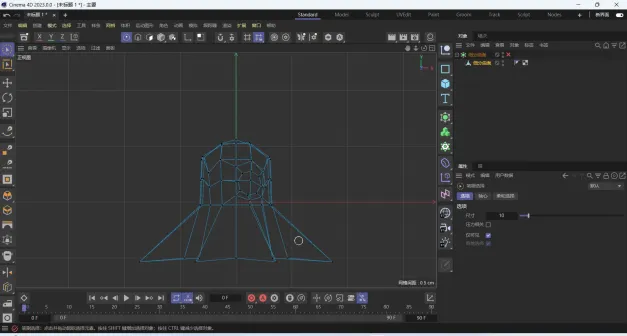
11
制作小幽灵的手-1
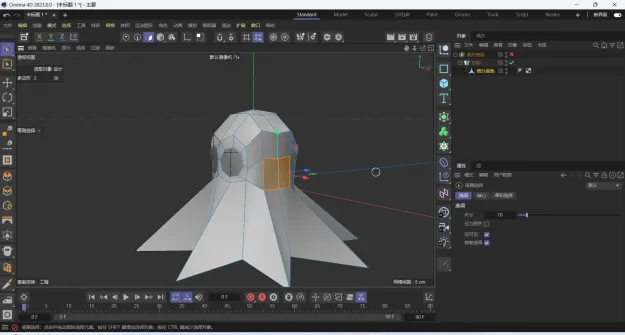
12
制作小幽灵的手-2

13
制作小幽灵的手-3
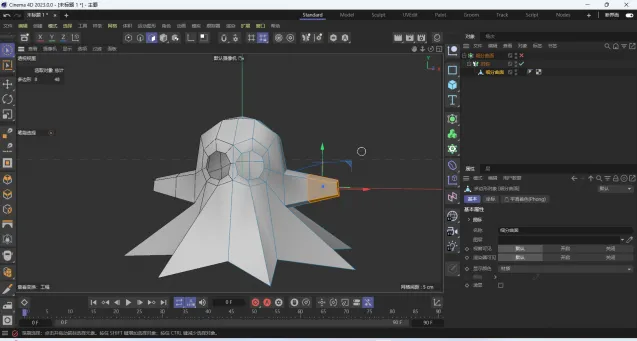
14
制作小幽灵头顶的角-1
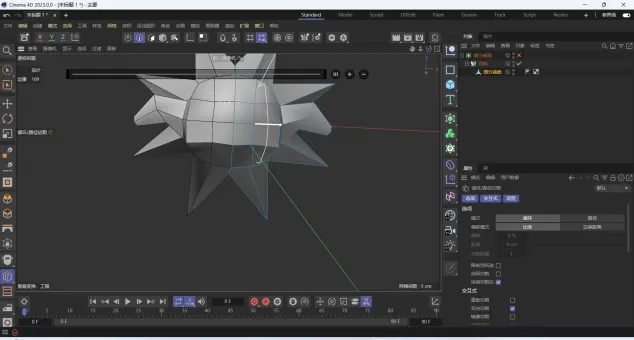
15
制作小幽灵头顶的角-2
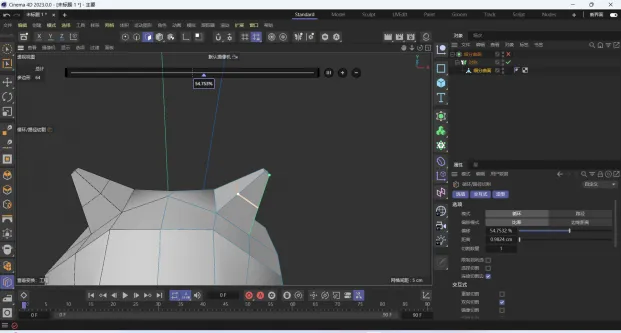
16
增加厚度

17
完结
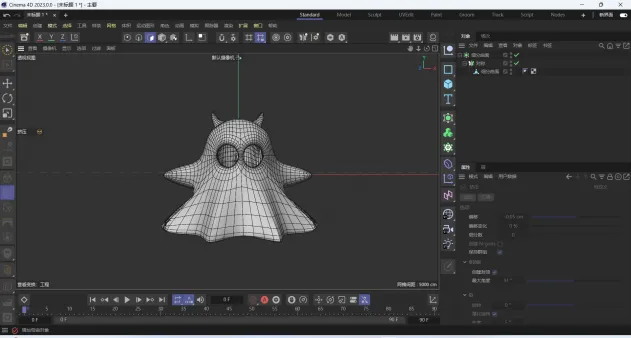
 0
0 0
0 0
0猜你喜欢
评论/提问(已发布 0 条)
 0
0


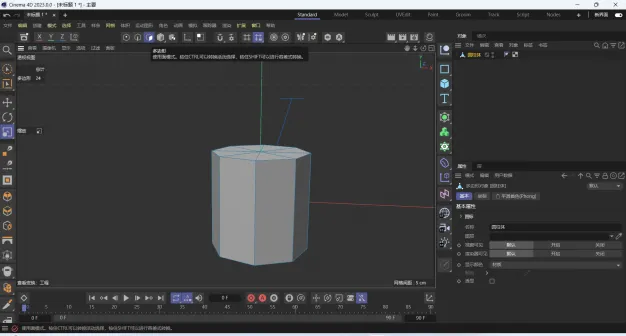
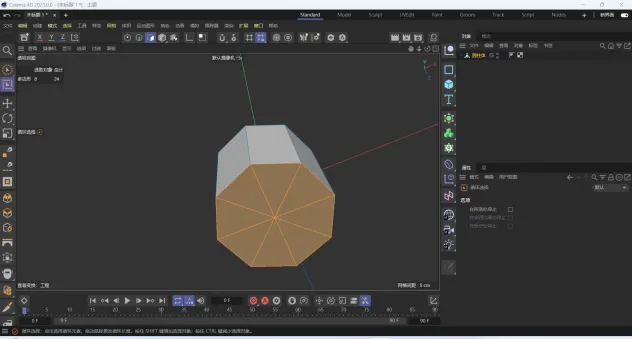

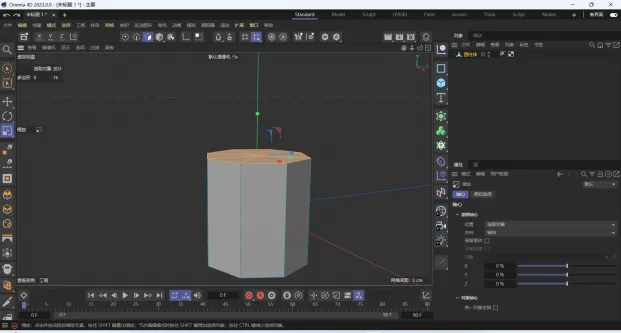

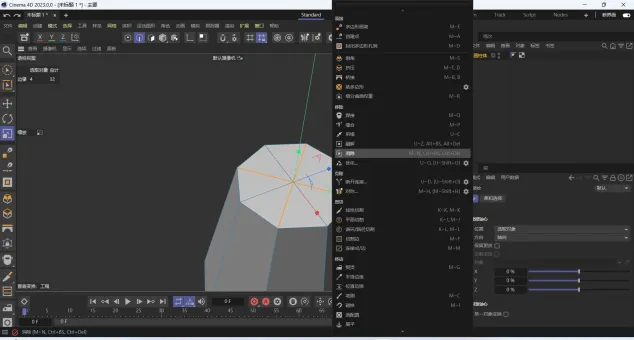

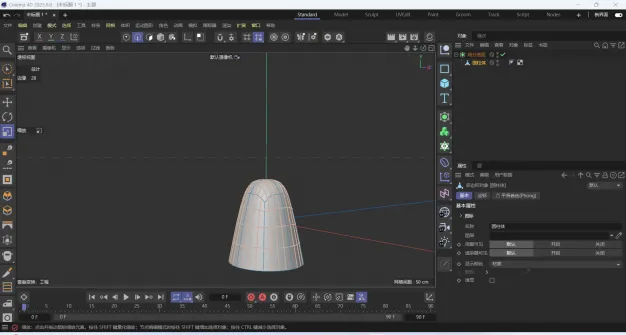
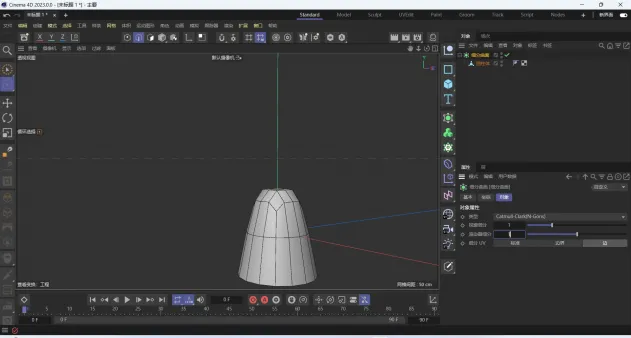
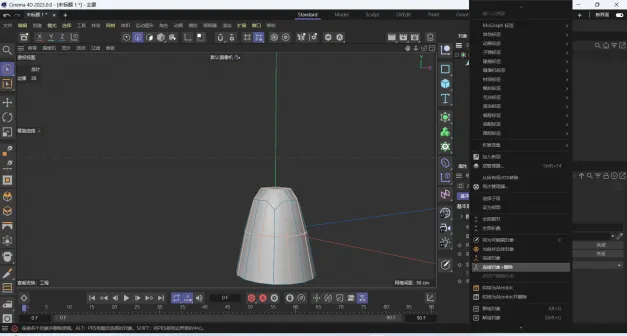
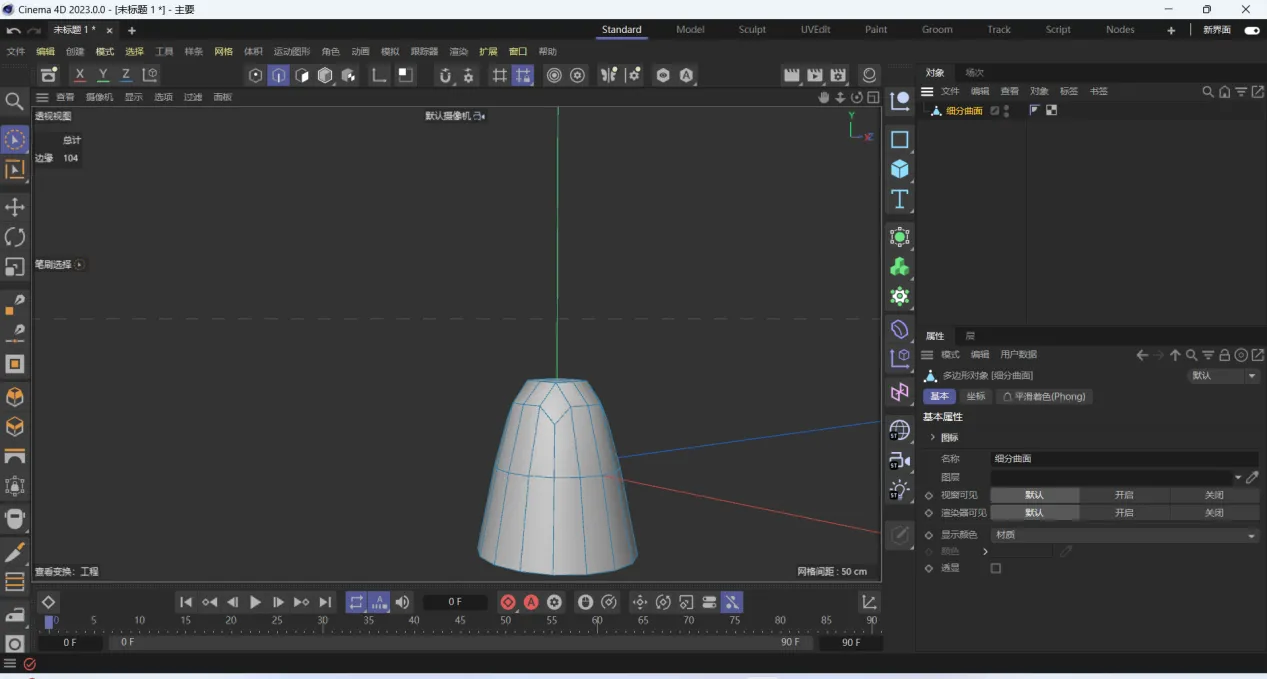
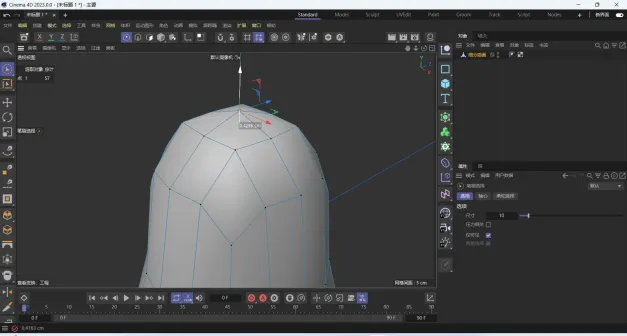
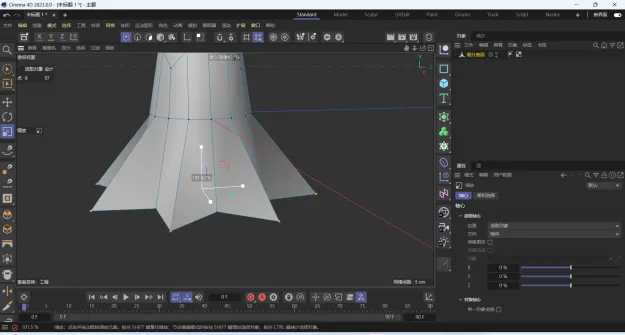
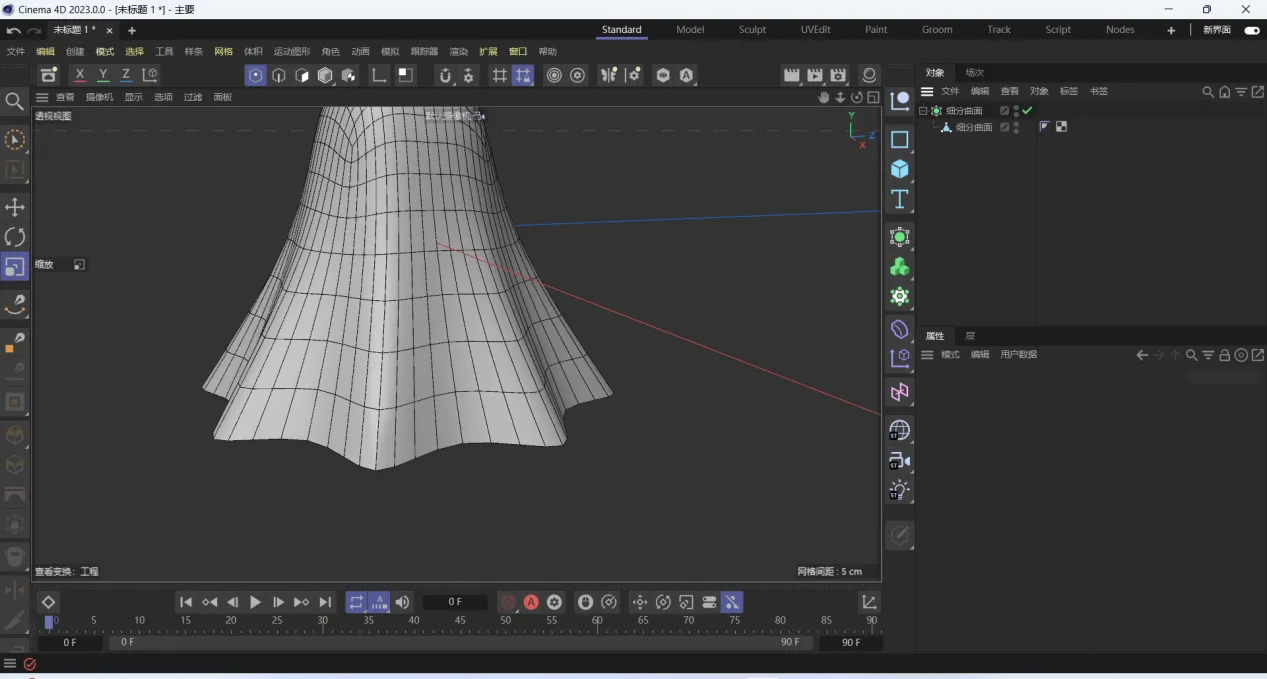
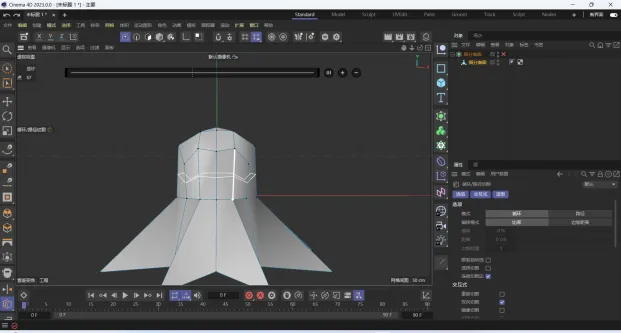
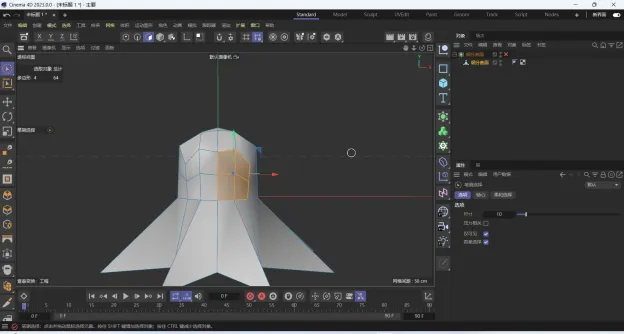
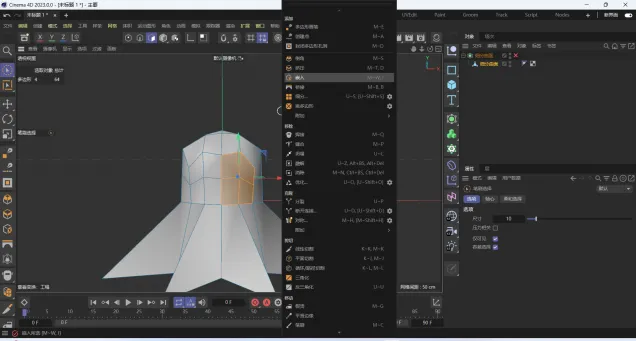
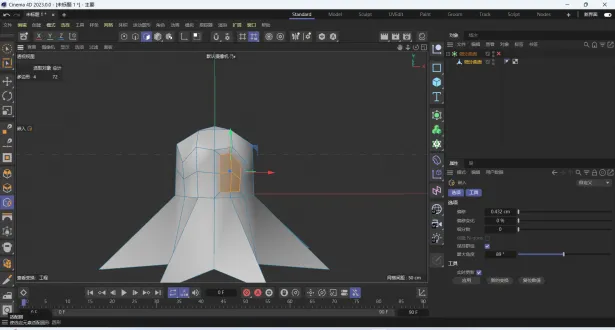
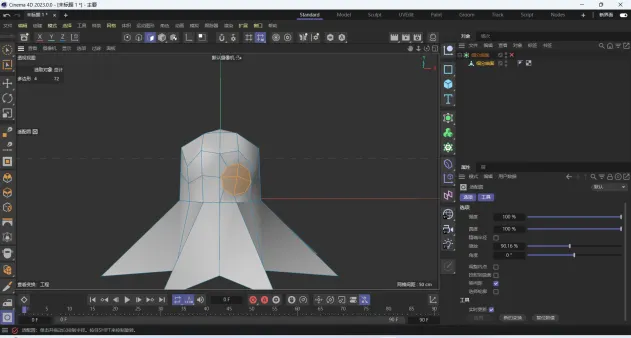
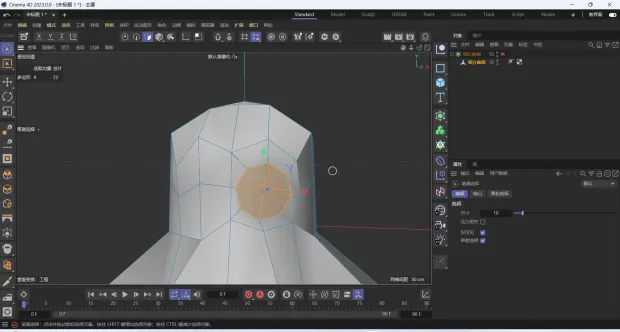
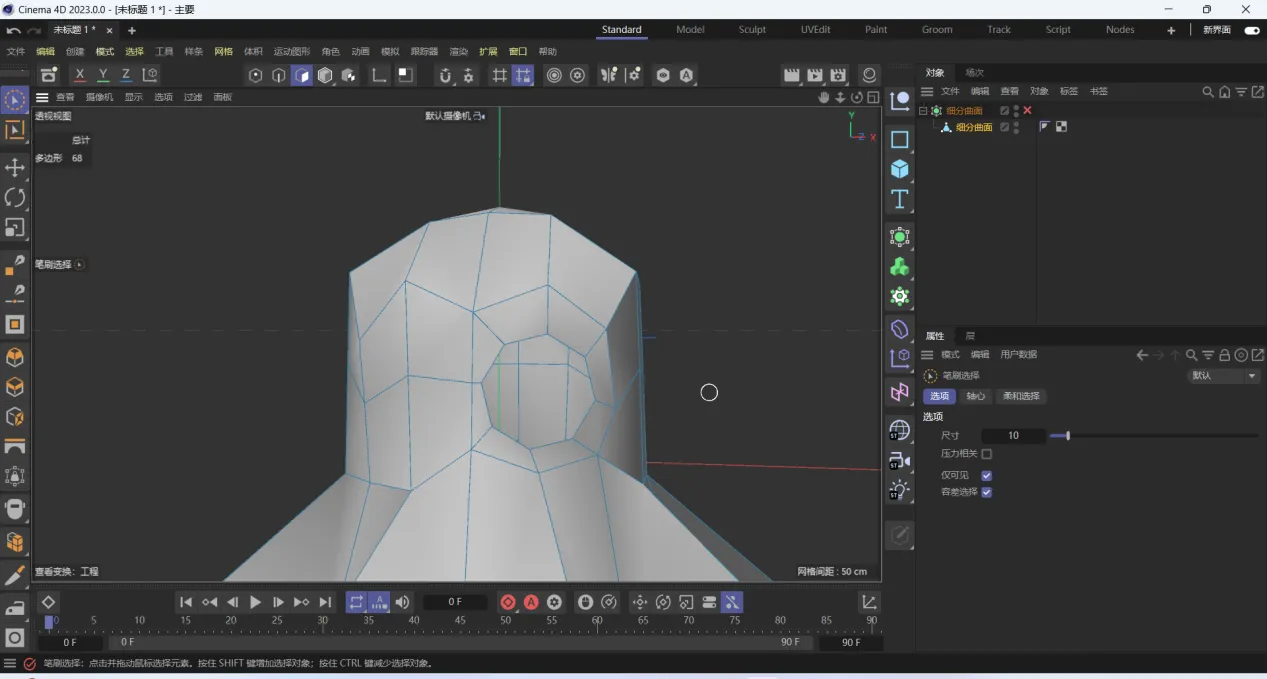
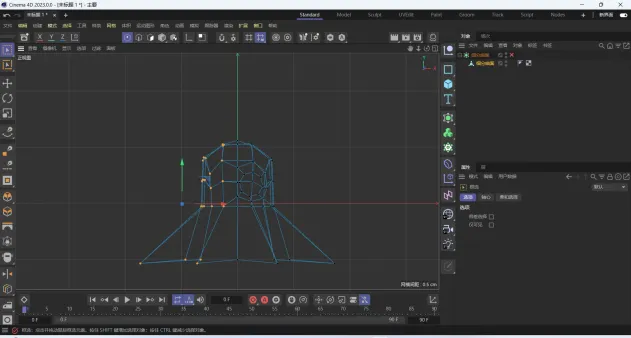
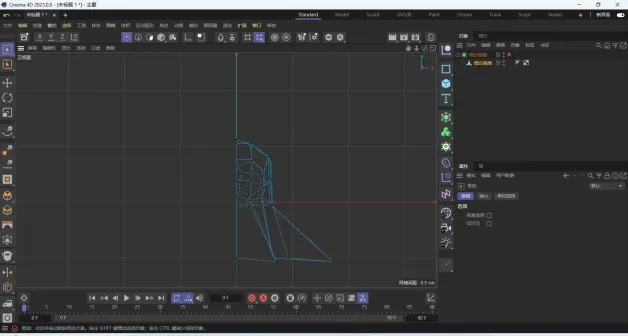
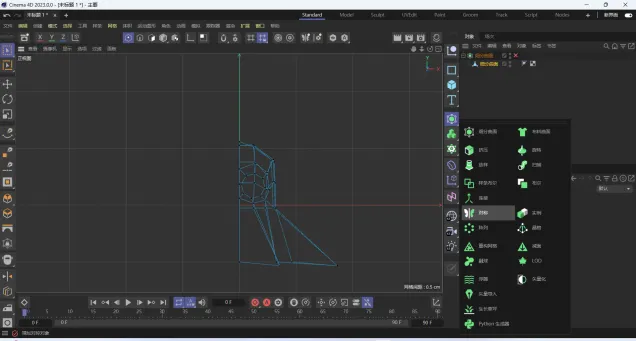
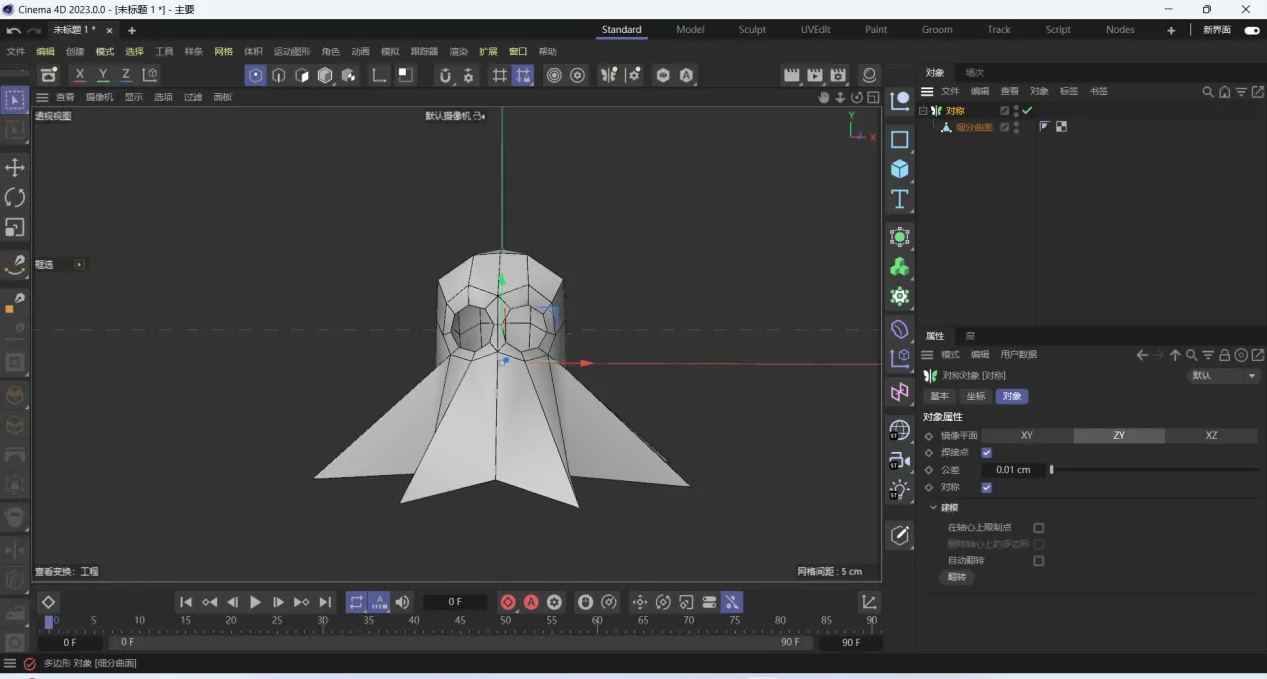
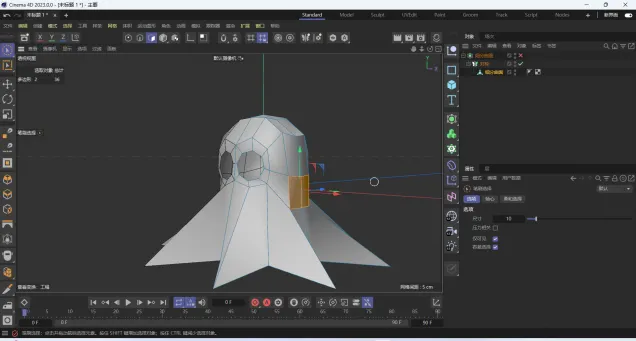
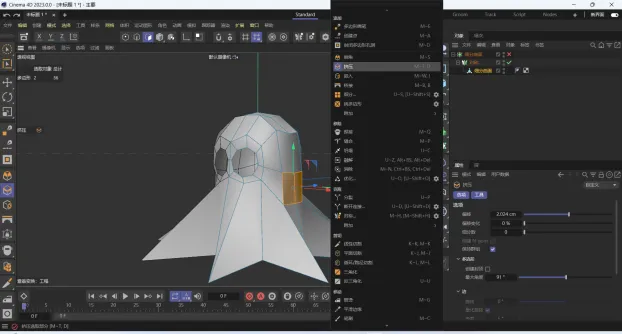

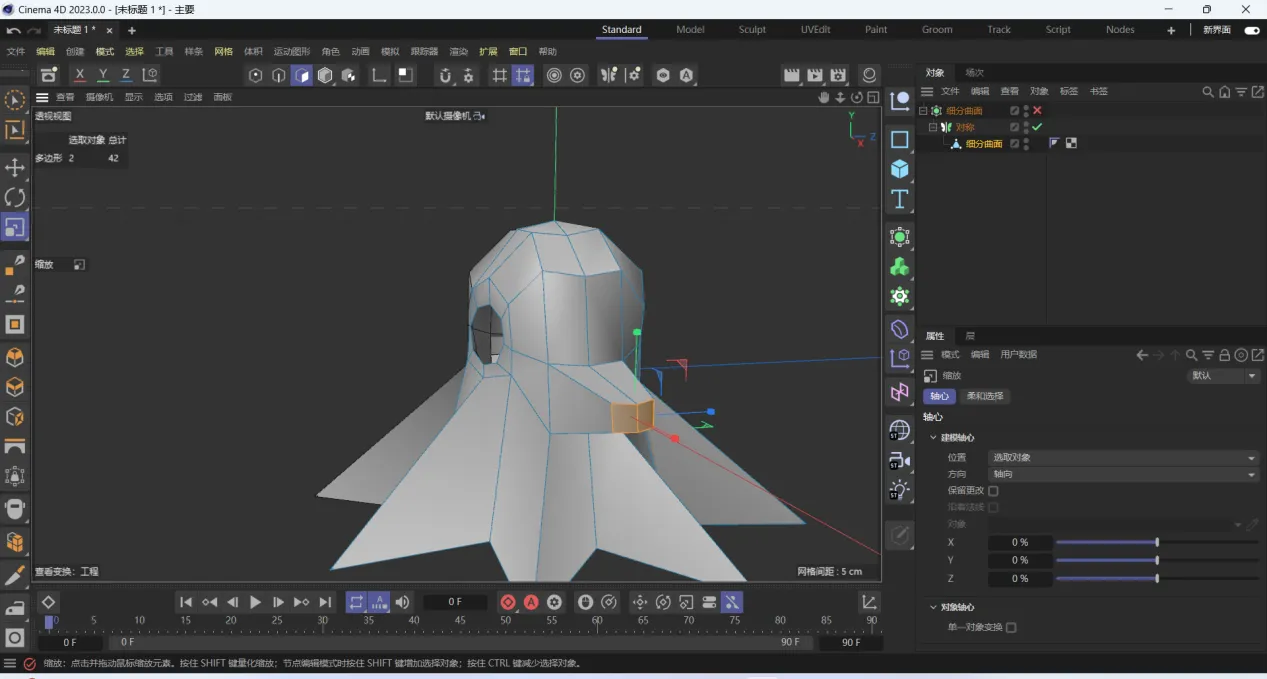

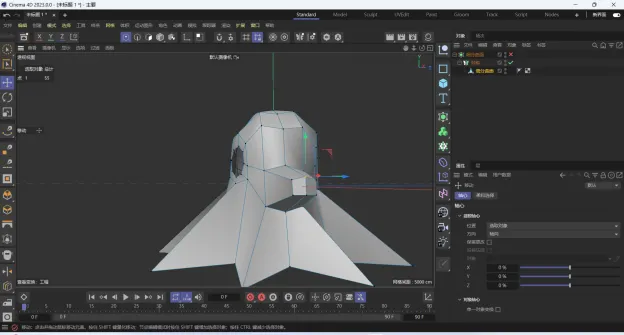
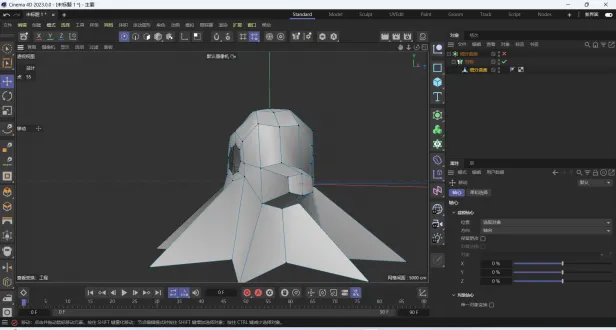
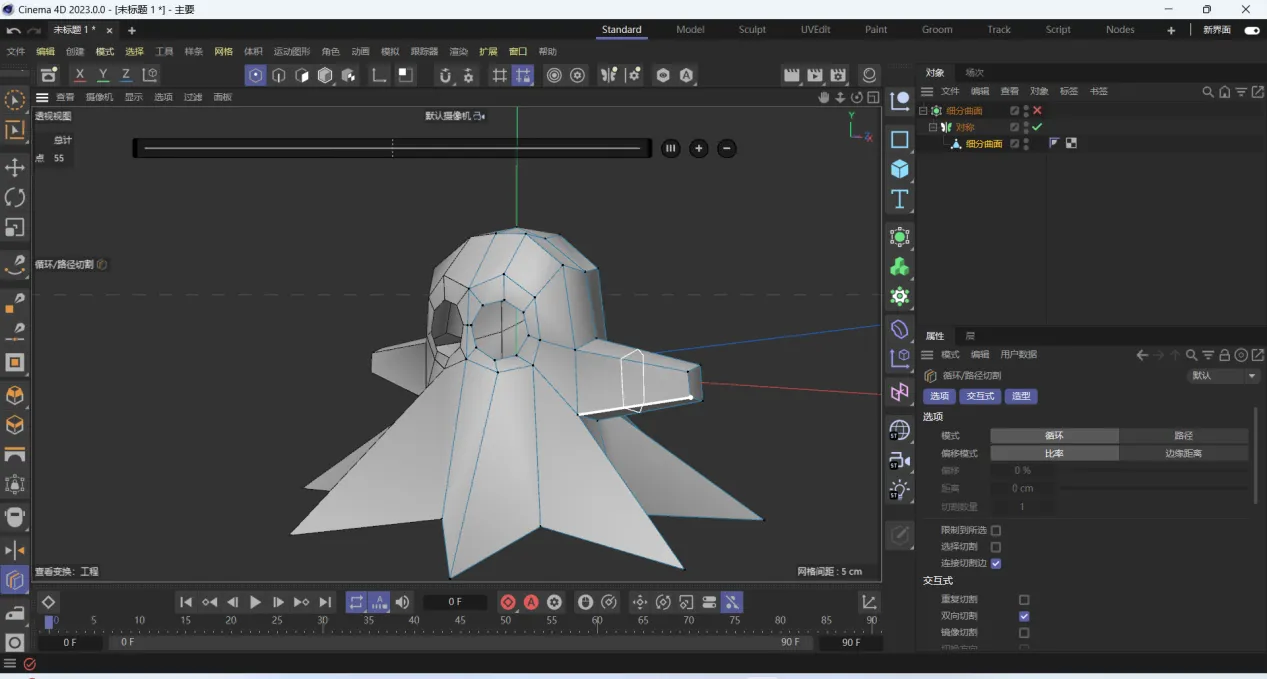




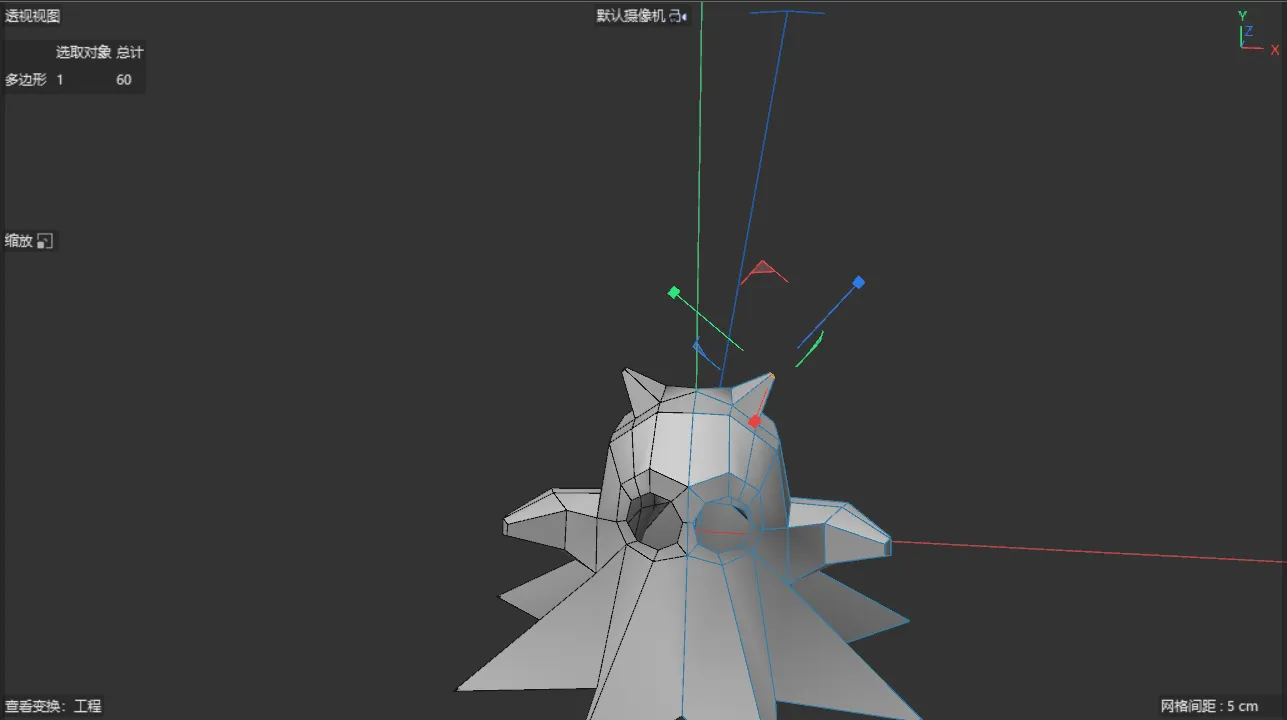
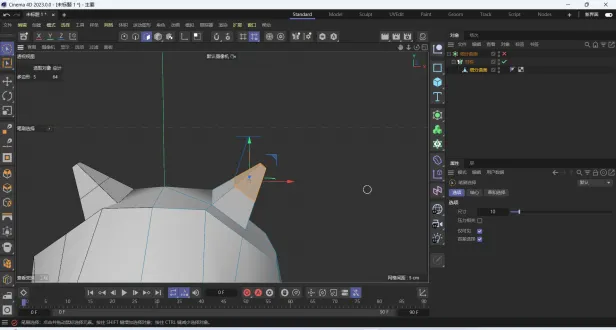
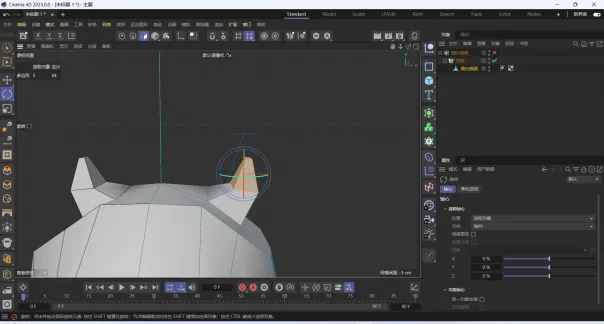
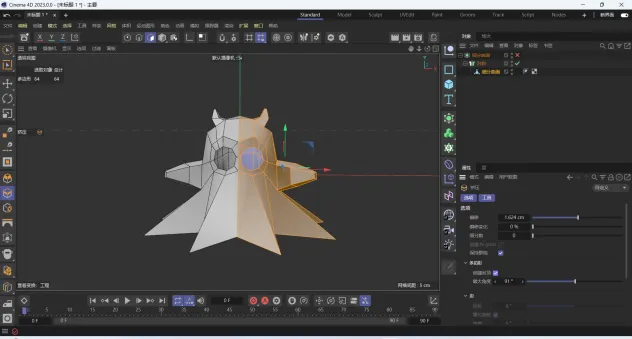
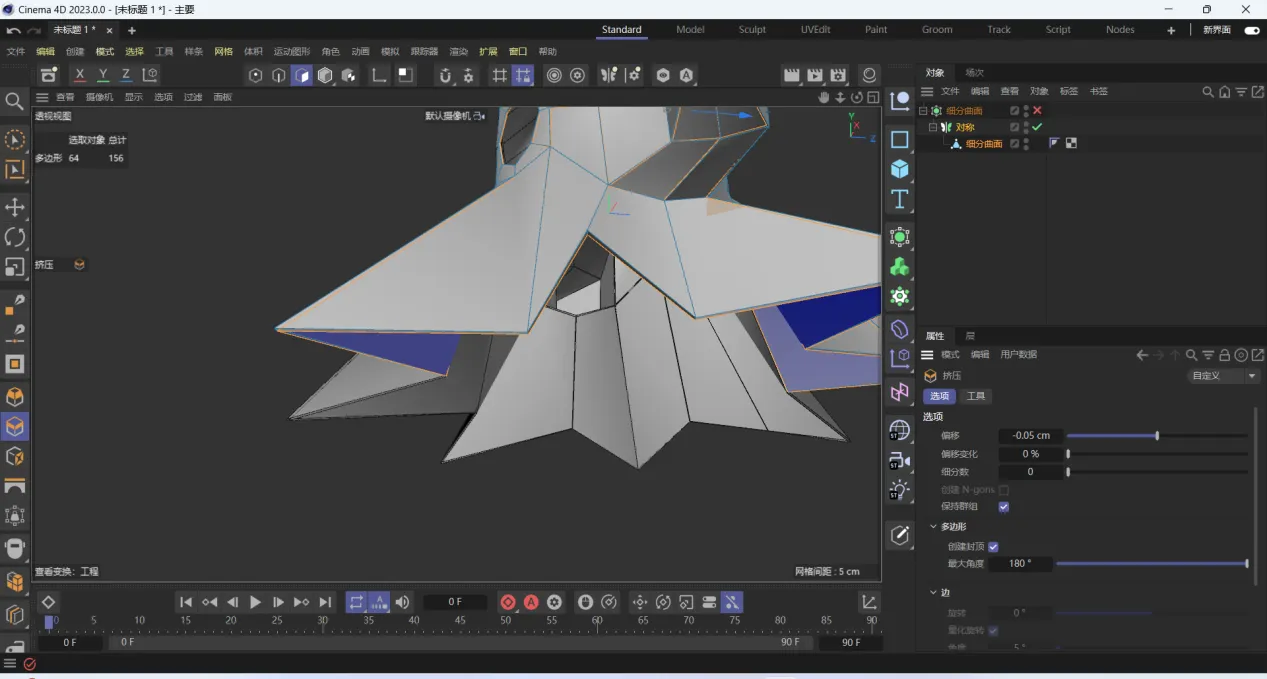
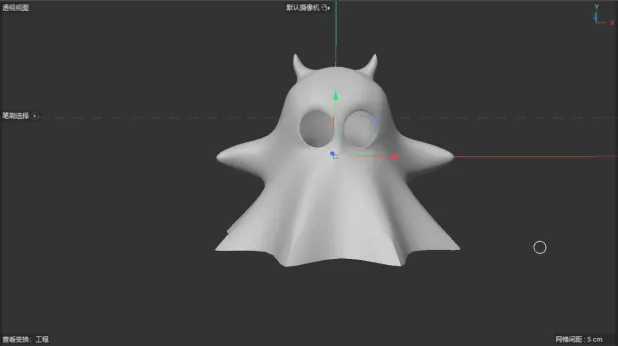
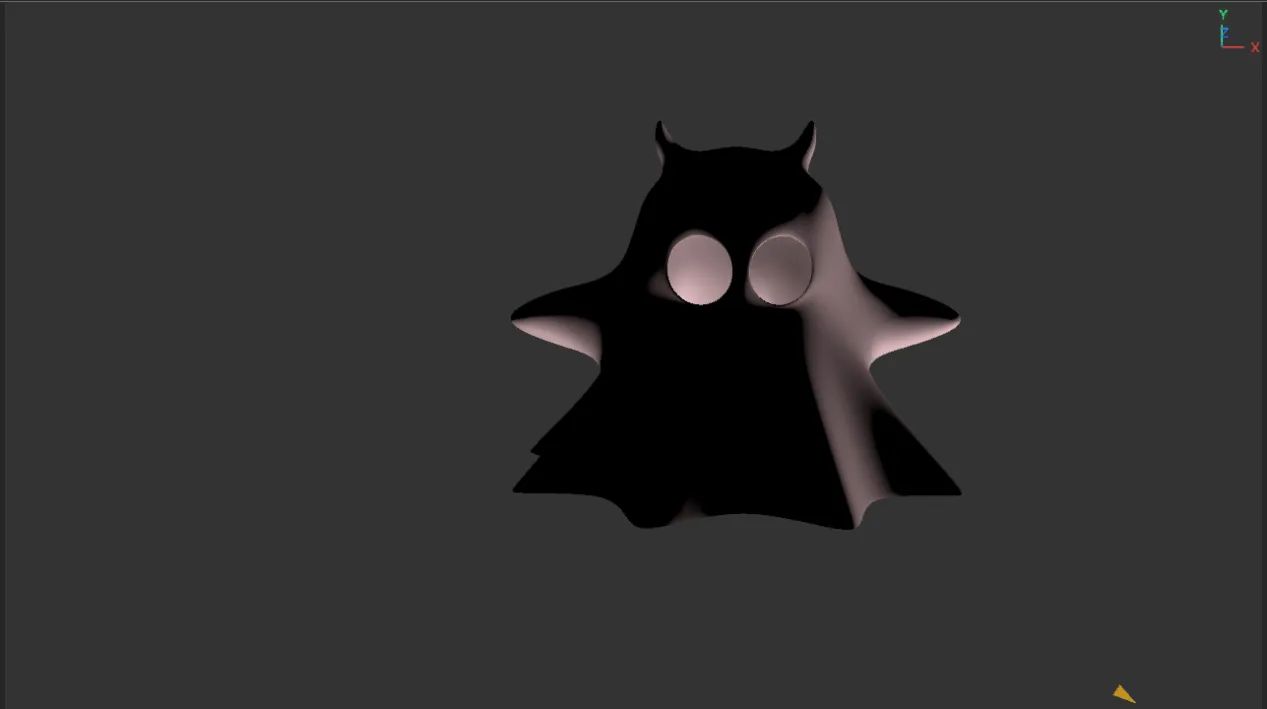
 qq空间
qq空间  微博
微博  复制链接
复制链接  分享
分享